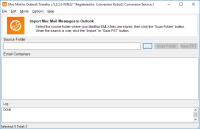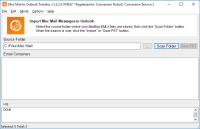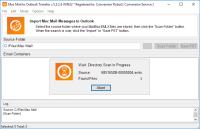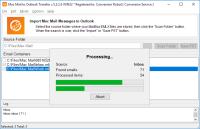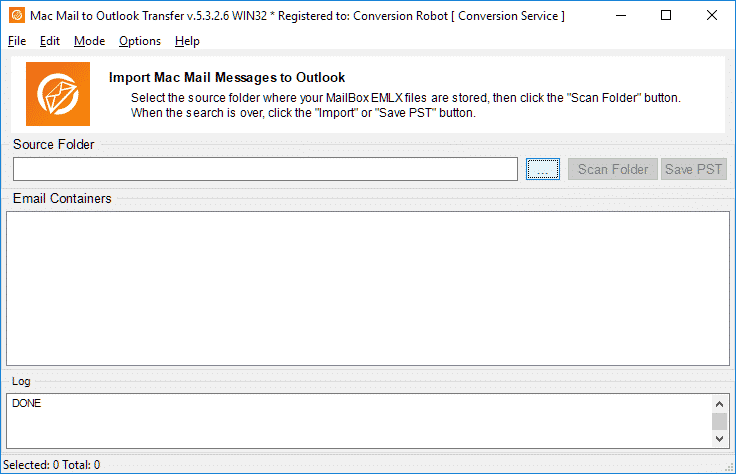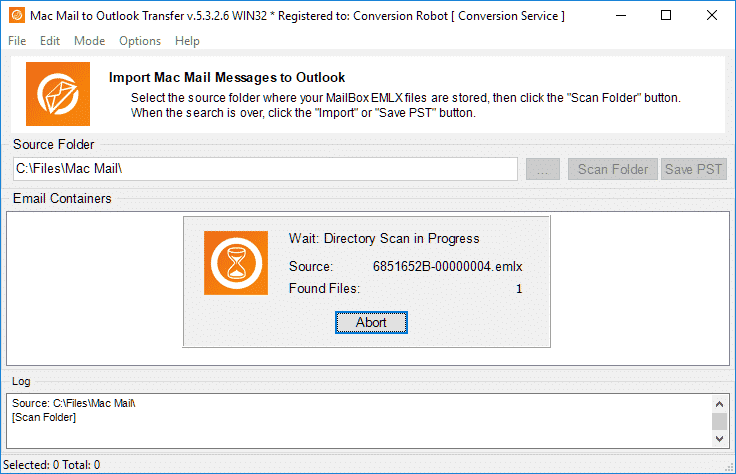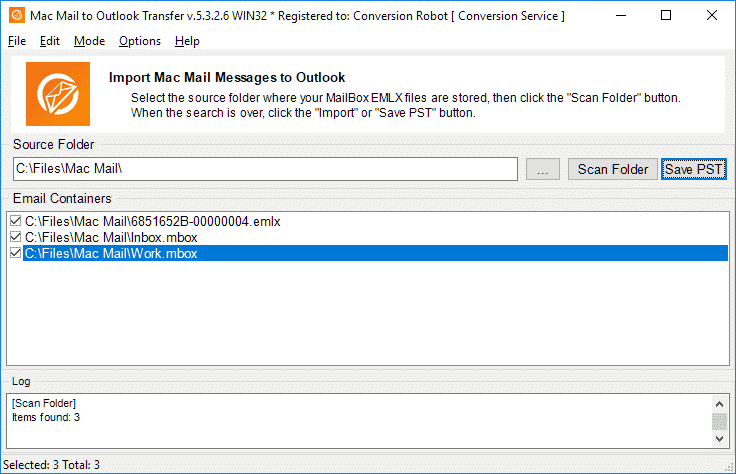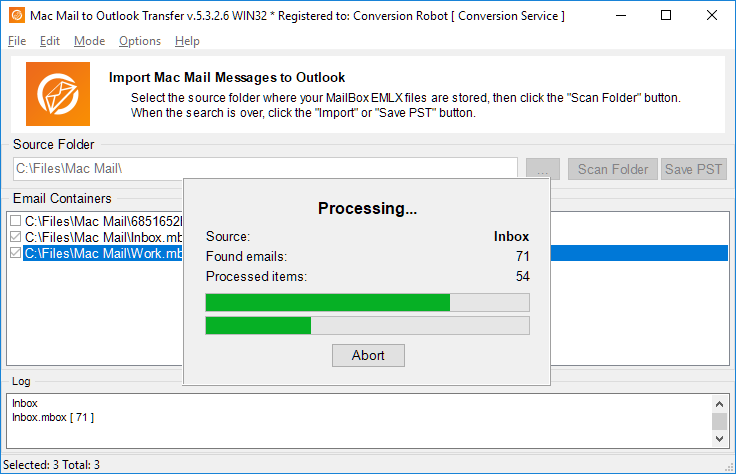Mac Mail to Outlook Transfer video guide
Mac-Mail-zu-Outlook-Konverter Wendungen Apple Mail Konvertierung und E-Mail-Migration in einer optimal steuerbaren, zuverlässige und risikolosen Unterfangen, dass jeder bewältigen.
| Betriebssystem | Microsoft Windows® Vista oder höher |
| Microsoft Office | Microsoft Outlook® 2003-2021 (Standalone-) |
| Outlook-Konto | Mindestens ein Outlook-Profil (Email-Konto) konfiguriert werden sollte |
| Quelldateien | *.mbox; *.EMLX |
| Festplattenspeicher | 48 Mindestens MB |
| Verfügbare Erinnerung | 4 GB für 32-Bit und 8 GB oder mehr für 64-Bit-Betriebssysteme |
| Prozessor | Pentium IV 2 GHz oder schneller |
| Anzeige | Farbbildschirm, auf mindestens einstellen 1024 X. 768 Auflösung |
Da Mac Mail verwendet die Formate MBOX und EMLX zum Speichern von Nachrichten und Anhängen, direkt Mac Mail zu Outlook E-Mail-Import unmöglich, wodurch Apple Mail zu Outlook Konvertierung eine ziemlich komplexe Aufgabe. Apple Mail to Outlook Converter hilft diesen Prozess zu schnell, intuitive und für ein breites Spektrum von Nutzern, von erfahrenen IT-Experten Novizen mit Computer-Grundkenntnisse und keine Erfahrung mit Datenkonvertierung oder Migration.
Mac Mail to Outlook Transfer bietet einen umfassenden Ansatz für das Problem der Übertragung von Daten von Mac Mail bis MS Outlook. Sobald die Dateien enthält, Apple Mail Nachrichten an das Ziel kopiert wurden PC, Es sind nur ein paar Mausklicks erforderlich, um den Rest zu erledigen und Apple Mail vollständig nach MS Outlook zu exportieren. Diese kompakte und effiziente Software wurde mit Intuition im Verstand entwickelt und auf die Bedürfnisse der normalen Menschen, die gezwungen sind, zu einem anderen wechseln OS oder haben nur Zugriff auf ihre E-Mails auf einem PC. Im Gegensatz zu vielen anderen Lösungen, Das Programm erfordert keine zusätzlichen Downloads oder Ausbildung und richtig funktioniert "out of the box".
So migrieren Sie Mac Mail-Nachrichten nach Outlook
- Exportieren Sie Mac Mail-Ordner in Postfachdateien und kopieren Sie sie auf den Windows-PC.
- Führen Sie die Mac Mail to Outlook Transfer-Anwendung aus.
- Wählen Sie den Quellordner aus, in dem sich Mac Mail *.mbox- oder *.emls-Dateien befinden.
- Scannen Sie den Quellordner, um die vollständige Liste der Mac Mail-Ordner zu erhalten.
- Klicken Sie auf die Schaltfläche PST speichern, um die Konvertierung in die Outlook-PST-Datei auszuführen.
Fähigkeiten der Mac Mail to Outlook Transfer

What users say about Mac Mail to Outlook Transfer
Exceptional Customer Support: The team behind Mac Mail to Outlook Transfer deserves special mention for their outstanding customer support. They promptly addressed all my queries and provided comprehensive assistance whenever I needed it. Their dedication to ensuring a smooth experience for users is commendable.
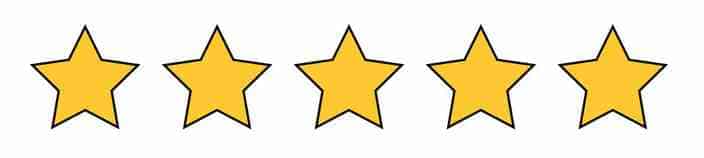
Udo Steinert - Deutschland
The software boasts an intuitive and user-friendly interface that makes the email migration process a breeze. Even for non-technical users like myself, it was incredibly easy to understand and navigate through the various steps involved.
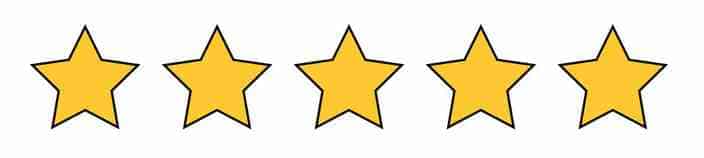
Jesse Rose - Kalifornien, Vereinigte Staaten von Amerika
Mac Mail to Outlook Transfer is an exceptional tool for anyone seeking a hassle-free email migration solution. Its user-friendly interface, lightning-fast conversion speed, Richtigkeit, extensive compatibility make it a top-notch software choice. I highly recommend it to all users looking to migrate their emails from Apple Mail to Outlook.
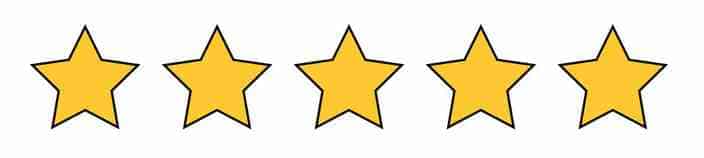
Andrea Zucchetto - Docutec Co.
Siehe andere Bewertungen
Im Folgenden sind einige der wichtigsten Features, Mac Mail Transfer Programm zu bieten hat:
- Ultra-schnelle Direkt Übermittlung von Apple Mail Nachrichten und Anlagen Outlook (nachdem die Dateien in das Ziel kopiert worden PC System) oder Standalone- PST Datei
- Ein komplexer Ansatz für die Konvertierung von Apple Mail in Outlook, PST-Format oder EML-Format
- Genaue Umwandlung des Mac kodiert, in die volle Lesbarkeit der übertragenen Nachrichten auf dem Zielsystem zu gewährleisten
- Einfache Konvertierung von Apple Mailbox-Dateien beliebiger Größe
- Einzigartig: Gewinnung von E-Mail-Nachrichten und Anlagen aus beschädigten MBOX Speicherdateien
- Umfassende Unterstützung aller Versionen von Microsoft Outlook (einschließlich 32- und 64-bit Ausgaben)
- Nahe-Null-Lead-in Zeit und keine Notwendigkeit für die Ausbildung dank einen praktischen Schritt-für-Schritt-Assistenten für die Migration, die nicht der Benutzer läßt einen Fehler machen und ohne Ärger von Mac Mail zu Outlook migrieren.
- Importieren und Vorverarbeiten von Fortschrittsbalken für eine bessere Kontrolle über den Importvorgang von Apple Mail nach MS Outlook
- “Zu dem EML” Modus zum Konvertieren von E-Mails aus Dateien im Format Apple Mail *.mbox in einzelne Dateien im EML-Format
Vorteile der Verwendung von Apple Mail to Outlook converter Werkzeug
mDer größte Vorteil dieser Apple Mail to Outlook Wandler seinen beispiellose Benutzerfreundlichkeit. Wenn Sie nicht wissen, wie sich zu bewegen Sie Ihre Mac E-Mails, um Ihr neues PC oder konvertieren Sie Mac Mail in MS Outlook und Sie haben so etwas noch nie zuvor gemacht, das Programm wird Ihre erste Wahl dank seiner sauberen und selbsterklärende Oberfläche sein. Egal, ob Sie ein professioneller Umgang mit der Datenmigration von verschiedenen Arten auf einer täglichen Basis und auf der Suche nach ein weiteres Must-Have-Konverter oder einen durchschnittlichen Benutzer auf einen Haushalt suche einen Weg, Schalter aus Apple Mail zu Microsoft Outlook in die bequemste und kostengünstige Art und Weise, Mac Mail E-Mail-Transfer-Tool wird über Ihre Erwartungen zu liefern.
Neben der intuitiven Steuerung und einem durchdachten Benutzeroberfläche, Das Programm bietet die Möglichkeit, Daten zu konvertieren MBOX Dateien, selbst wenn eine Postfachdatei beschädigt ist, was es auch zu einem mbox-Dateiwiederherstellungstool macht.
Apple Mail to Outlook converter Anwendung können Sie Ihre Migrationsproblem auf der Stelle zu lösen und zu vermeiden, die Auslagerung dieser Aufgabe, thus ensuring that your emails will never leave your system and preventing data loss, was wichtig ist, wenn es um sehr persönliche oder entscheidende Geschäftsinformationen kommt.
Not only does this software export mailbox from the MBOX und EMLX Dateien und verpacken Sie es in PST, sondern sorgt auch für die Codierung verwendete. Apple Mail to Outlook Converter Software macht immer sicher sein, dass Ihre Nachrichten sind vollständig lesbar auf dem Zielsystem.
Wie über Mac Mail Nachrichten Outlook auf die kosten- und zeitsparend?
Using our Apple Mail converter is extremely simple, so it is available to any user regardless of skills.
- Download der program using this link.
- Install the program as usual and run it.
- Select the folder where the Apple Mail files or MBOX files are stored.
In der Regel, Apple Mail stores mailboxes in Finder > Zuhause > Library/Mail folder. The program automatically finds Apple emails there. - Start converting apple mail.
If you want to learn, how to export Mac Mail emails to Outlook, please refer to this detailed tutorial.
mWenn Sie haben noch keine praktischen Erfahrungen mit Datenkonvertierung und Sie dringend brauchen, um aus zu schalten Mac Mail auf Ihrem installiert Mac auf eine Kopie PC-basierend Outlook, das Beste, was zu tun ist, um ein spezialisiertes Werkzeug benutzen wie Mac Mail to Outlook Transfer. Die Datenwiederherstellung und Migration Services kann eine Option sein, aber ihre Preise, Zeit bis zur Fertigstellung und der Tatsache, dass Ihre vertraulichen Daten werden an Dritte weitergegeben werden, erscheinen oft entmutigend.
Die Testversion von Mac Mail E-Mail-Migration-Software steht zum kostenlosen Download zur Verfügung und hat die Funktionalität der Vollversion, außer ein paar Einschränkungen.
Vergleich der Test- und Vollversion
| Softwarefunktion | Kostenlose Testlizenz | Startseite Lizenz | Geschäftslizenz | Technische Lizenz |
|---|---|---|---|---|
| Unbegrenzte Anzahl an E-Mails | Nein | JA | JA | JA |
| Unbegrenzte Anzahl von Konten | Nein | JA | JA | JA |
| Befehlszeile (Batch-Modus) | Nein | Nein | JA | JA |
| Netzwerkquellen | JA | Nein | JA | JA |
| Serverseitige Nutzung | JA | Nein | Nein | JA |
| Erneuerungstyp (nach Wahl) | - | Handbuch | Manual & Auto | Manual & Auto |
| Verlängerungsrabatt | - | 10% | 20% | 30% |
| Anzahl der Aktivierungen (nach Wahl) | - | 1-5 | 1-50 | Unbegrenzte |
| Technischer Support | Begrenzt | Standard | Priorität | Erweitert |
Häufig gestellte Fragen
How do I convert Mac Mail to PST?
Converting mailboxes from Apple Mail into the PST file format is a delicate task. We recommend using a specialized conversion tool for that. Es ist zwar möglich, Ihre E-Mails manuell zu übertragen, dies ist oft kompliziert und problematisch, da Apple Mail keinen direkten Export nach PST anbietet. Auf der anderen Seite, Spezialsoftware kann Ihre Daten schonend in eine Outlook-PST-Datei übertragen.
Kann ich Apple Mail mit Outlook zusammenführen?
Ja. Wenn Sie Ihre E-Mails von Apple Mail an ein vorhandenes Outlook-Profil anhängen müssen, Sie können dies auch mit Mac Mail to Outlook Converter tun. Der Exportvorgang ähnelt in diesem Fall dem Export in ein neu erstelltes Profil, außer dass Sie eine vorhandene Outlook-Datendatei im Konverter angeben müssen.
Ist Mac Mail ein POP oder IMAP?
Mac Mail unterstützt nativ beide Möglichkeiten zum Abrufen von E-Mails. Es kann das POP3-Protokoll verwenden, oder IMAP-Protokoll zum Empfangen von E-Mails. Und mit unserem Tool können Sie Mac Mail nach Outlook exportieren, unabhängig davon, wie Sie Ihr Mac Mail konfiguriert haben.
Kundenbewertungen
Ihre Kommentare, Anregungen oder Ideen werden sehr wertvoll sein, da wir nicht aufhören, Verbesserungen unserer Software machen. Bitte zögern Sie nicht deine Bewertung und Kommentar zu verfassen Mac Mail to Outlook Transfer Produkt über den Button unten. Wir schätzen Ihre Rück.
Geben Sie Ihre Rezension | |
Die manuelle Übertragung ist ein Albtraum, da Sie Outlook Express haben oder jede Nachricht als EML-Datei speichern müssen. Dieser Apple Mail-Konverter spart Zeit und Mühe.
Ich habe die Demoversion verwendet, um Mac Mail auf meinem PC in Outlook zu importieren. Die Benutzeroberfläche ist so einfach, dass sogar ein Fünftklässler sie verstehen kann. Ich hatte nur ein paar Dutzend Nachrichten, Also habe ich sie kostenlos übertragen.
Ein anständiges Dienstprogramm zum Konvertieren von Apple Mail in Outlook. Ich habe es verwendet, um zu Outlook zu migrieren 2019. Dies dauerte ein paar Minuten, und alle Befestigungen blieben intakt.
Ich war beeindruckt von der Geschwindigkeit und Leichtigkeit der Konvertierung. Ich hatte ein paar beschädigte Dateien, konnte deren Inhalt aber trotzdem wiederherstellen. Wenn Sie Apple Mail in Outlook unter Windows importieren müssen, Dieses Werkzeug ist ideal. Vielen Dank!
Dieses Tool migriert Apple Mail nicht zu Outlook für Mac, aber für meine Zwecke hat es gut funktioniert. Ich bin umgezogen 2000 E-Mails in wenigen Minuten. Eine tolle Zeitersparnis!